Bạn đã biết cách lấy lại mật khẩu giới hạn của iPhone khi quên?
một tính năng bảo mật iPhone đó là mật khẩu giới hạn, cho phép bạn thiết lập các hạn chế cho các ứng dụng và nội dung trên thiết bị. Nếu bạn quên mật khẩu, bạn sẽ không thể thay đổi hoặc tắt các hạn chế đã đặt. Điều này có thể gây ra những phiền toái và bất tiện khi sử dụng iPhone.
Thấu hiệu được điều này, Thành Trung Mobile đã gợi ý cho người dùng cách lấy lại mật khẩu iPhone khi quên đơn giản, nhanh chóng. Hãy tìm hiểu nội dung chi tiết qua bài viết dưới đây nhé.
Ưu điểm nổi bật của mật khẩu giới hạn iPhone
Một số ưu điểm nổi bật của mật khẩu có giới hạn là:
- Bạn có thể kiểm soát được những gì mà trẻ em hoặc người khác có thể xem hoặc sử dụng trên iPhone của bạn, như mua sắm trong ứng dụng, trình duyệt web, FaceTime, Camera, v.v.
- Bạn có thể ngăn chặn việc thay đổi các cài đặt quan trọng như vị trí, mạng di động, quyền riêng tư, v.v.
- Bạn có thể bảo vệ dữ liệu cá nhân của bạn khỏi việc bị xóa hoặc sao lưu không mong muốn bằng cách yêu cầu mật khẩu giới hạn để thực hiện các hành động này.
- Bạn có thể khôi phục lại mật khẩu có giới hạn nếu quên bằng cách sử dụng tài khoản iCloud hoặc máy tính đã đồng bộ với iPhone của bạn.
Hướng dẫn cách lấy lại mật khẩu của iPhone
Có 2 cách để lấy lại mật khẩu có giới hạn khi quên mật khẩu của iPhone, tùy theo thiết bị của bạn đã jailbreak hay chưa. Bạn hãy chọn cách phù hợp cho mình nhé.
Cách lấy lại mật khẩu giới hạn của iPhone đã Jailbreak
Trước tiên, bạn cần phải tải và cài Tweak iFile từ Cydia trên thiết bị của mình nếu trước đó chưa cài đặt.
Bước 1: Các bạn truy cập vào ứng dụng iFile đã được tải về từ Cydia như đã được giới thiệu ở trên.
Bước 2: Tại giao diện ứng dụng chúng ta ấn chọn vào thư mục Var.
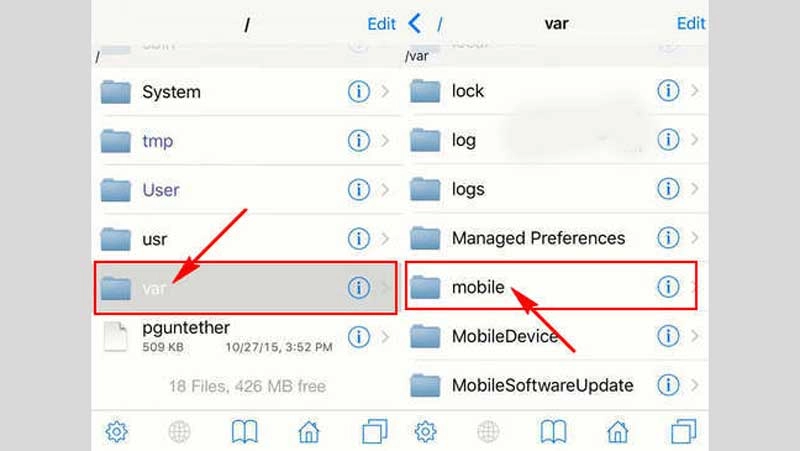
Tiếp đó chúng ta ấn chọn thư mục mobile như hình trên.
Bước 3: Sau đó chúng ta vẫn tiếp tục ấn chọn vào thư mục Library và Preferences.
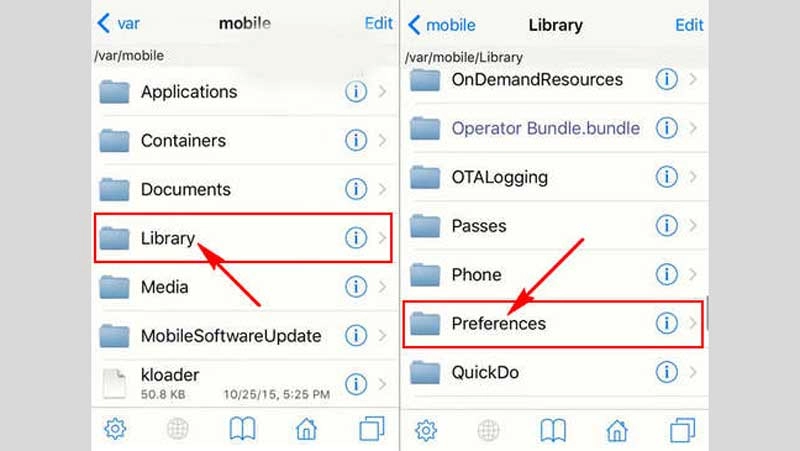
Bước 4: Tại đây để thực hiện lấy lại mật khẩu có giới hạn iPhone, chúng ta tìm kiếm file com.apple.springbroad.plist như hình dưới, ấn chọn và sử dụng truy cập bằng Text Viewer.
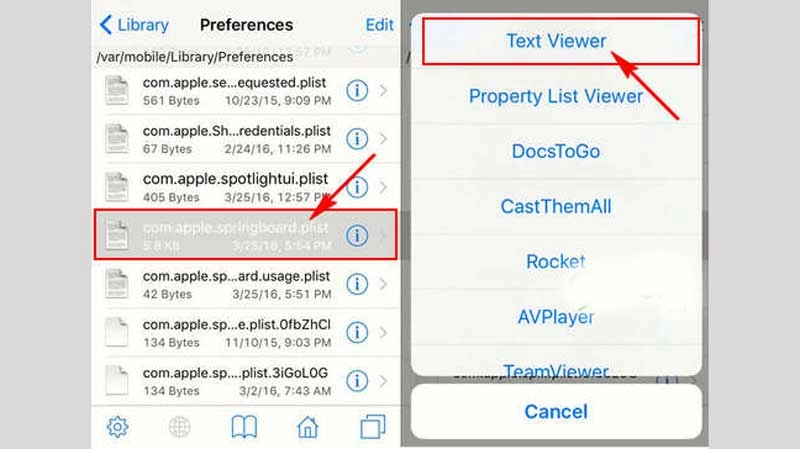
Bước 5: Cách khôi phục mật khẩu có giới hạn iPhone khá đơn giản chúng ta tìm kiếm theo từ khóa "sbp" như hình dưới.
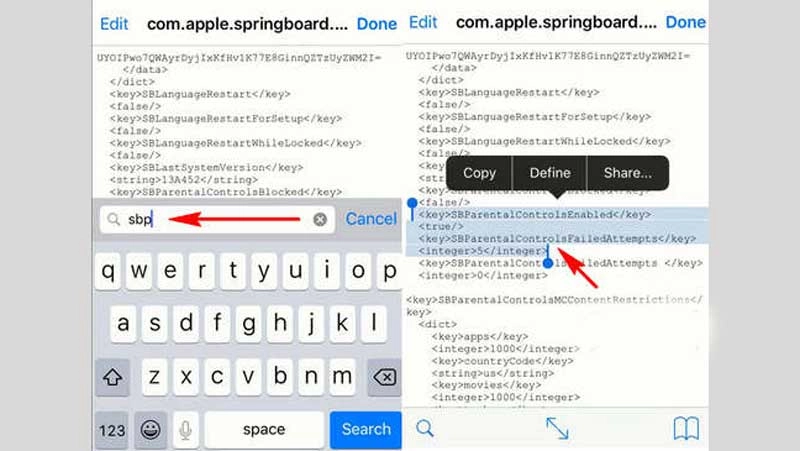
Và đây là dòng thông tin mà chúng ta cần chỉnh sửa để lấy lại mật khẩu có giới hạn iPhone.
Bước 6: Bạn lần lượt thay đổi giá trị True ở hình dưới thành false.
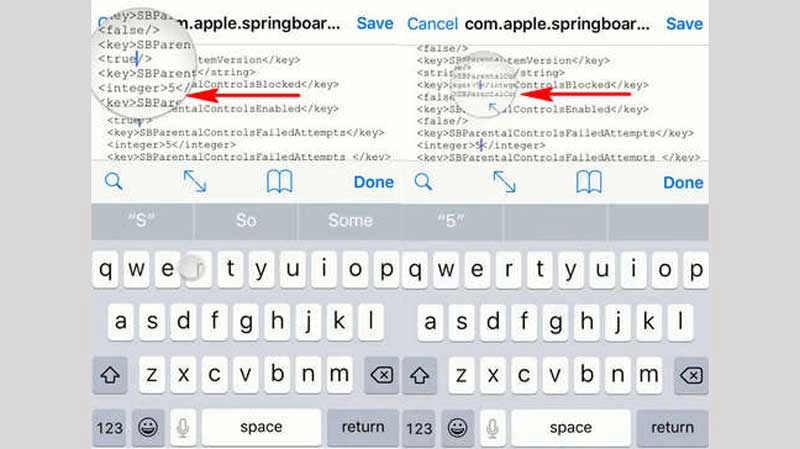
Và Giá trị số 5 như hình trên thành số 0
Lưu ý: Chữ số 5 ở đây là số lần bạn nhập mật khẩu giới hạn iPhone bị sai, vì vậy nó có thể là số 1,2,3....
Bước 7: Tiếp theo chúng ta di chuyển xuống dưới dòng chữ 0 như hình dưới.
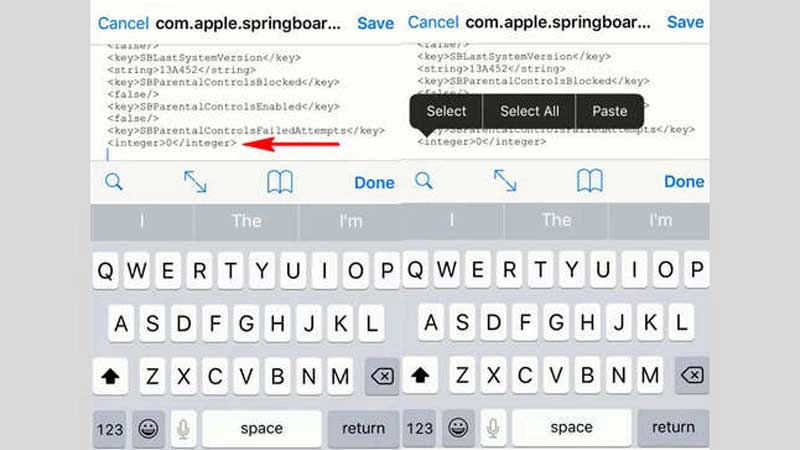
Tại đây các bạn thực hiện điền thêm đoạn văn bản sau:
"SBParentalControlsPIN 1234"
Bước 8: Sau khi đã nhập thành công như hình dưới và để lấy lại mật khẩu mật khẩu có giới hạn iPhone chúng ta ấn chọn Save và Done như hình dưới.
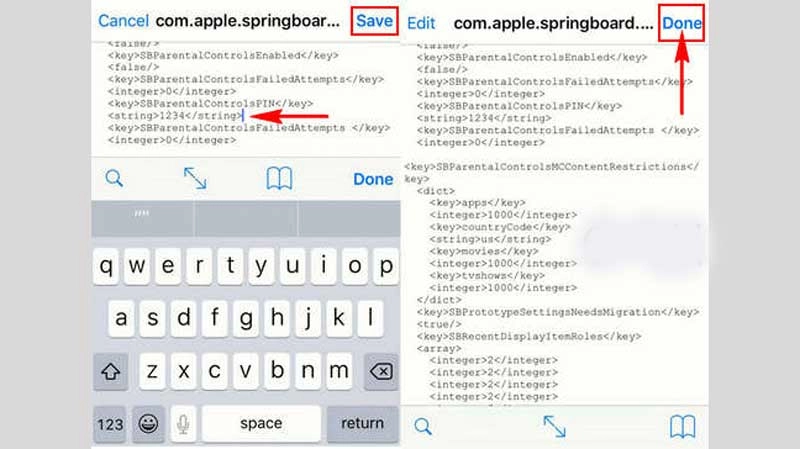
Sau đó các bạn đã có thể quay lại chức năng mật khẩu giới hạn trên thiết bị và lúc này mật khẩu có giới hạn iPhone của bạn là 1234.
Quên mật khẩu có giới hạn trên iPhone chưa Jaibreak
Bước 1: Tải về và cài đặt iTunes cũng như iBackup Bot trên PC
Bước 2: Kết nối thiết bị iOS với iTunes > Sao lưu ngay bây giờ.
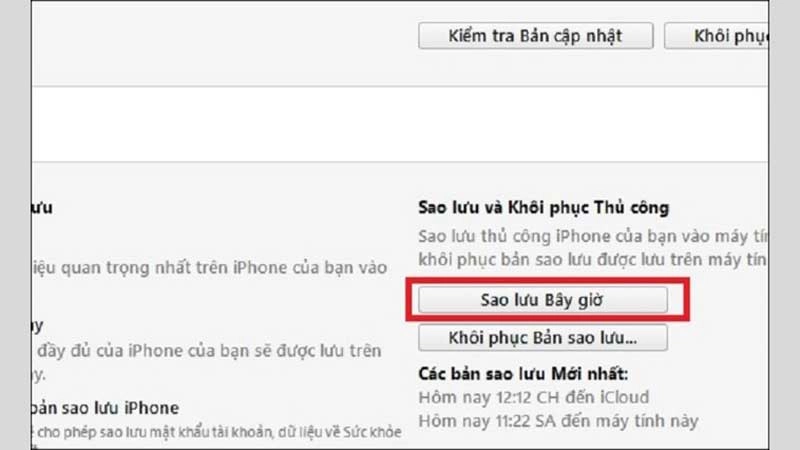
Bước 3: Sau khi quá trình đồng bộ hoàn tất. Truy cập vào phần mềm iBackup Bot. Tiếp theo, nhấn vào tên thiết bị trong giao diện iBackup Bot.
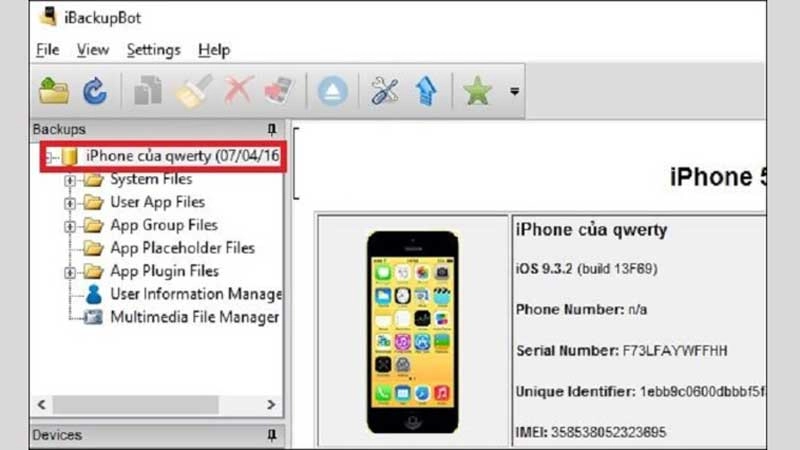
Bước 4: Truy cập vào đường dẫn: System Files/HomeDomain/Library/Preferences/.
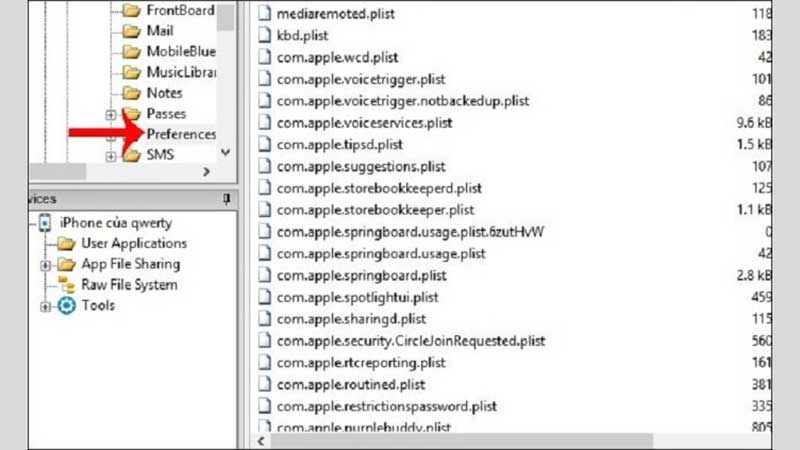
Bước 5: Nhập vào thanh tìm kiếm từ khóa “com.apple.restrictionspassworld.plist”.
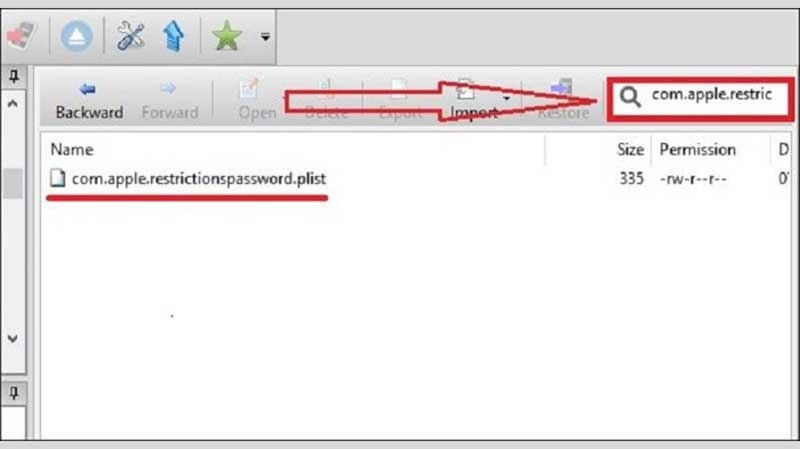
Bước 6: Cách lấy lại mật khẩu có giới hạn của iPhone là bạn nhấp chuột vào file này, giao diện mới xuất hiện một đoạn code. Kế đến, copy 2 dòng mã hóa dưới đây và dán vào trang web: http://ios7hash.derson.us/.
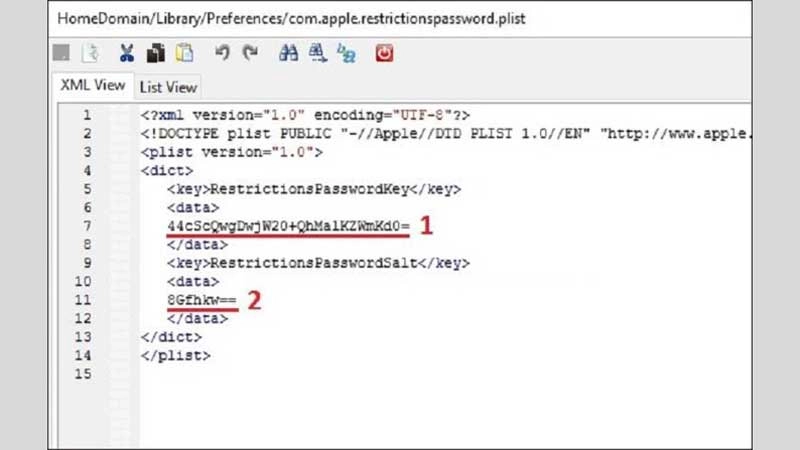
Bước 7: Click vào Search for Code để website dò mật khẫu giới hạn.
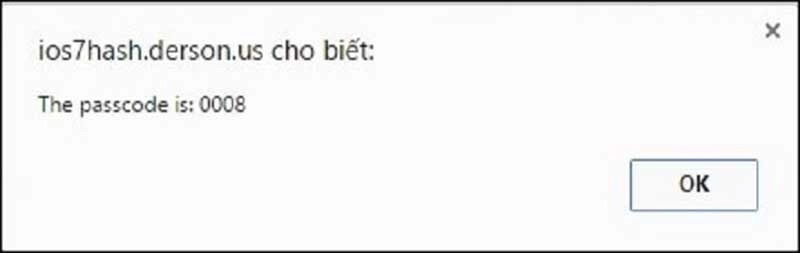
Trên đây là 2 cách lấy lại mật khẩu có giới hạn của iPhone đã jailbreak, bạn có thể tùy vào tình trạng điện thoại của mình đã jailbreak hay chưa để lựa chọn cho phù hợp.
Lưu ý khi sử dụng mật khẩu giới hạn của iPhone
Khi sử dụng mật khẩu, bạn cần lưu ý những điều sau:
Bạn phải nhớ mật khẩu có giới hạn của bạn và không để lộ cho ai khác. Nếu bạn quên mật khẩu có giới hạn, bạn sẽ không thể thay đổi hoặc tắt tính năng này mà phải khôi phục lại iPhone từ một bản sao lưu không có mật khẩu giới hạn hoặc xóa toàn bộ dữ liệu trên thiết bị.
Bạn nên sao lưu iPhone thường xuyên để có thể khôi phục lại dữ liệu trong trường hợp bạn quên mật khẩu hoặc thiết bị của bạn bị hỏng hoặc mất. Bạn có thể sao lưu iPhone qua iCloud hoặc iTunes trên máy tính.
Bạn nên cân nhắc kỹ trước khi thiết lập các giới hạn cho các ứng dụng, nội dung và cài đặt trên iPhone. Bạn nên chọn những giới hạn phù hợp với mục đích sử dụng của bạn và không gây phiền toái cho việc sử dụng hàng ngày.
Ví dụ, bạn có thể thiết lập giới hạn cho các ứng dụng mua sắm, xã hội, trò chơi hoặc các nội dung có độ tuổi cao để tránh việc chi tiêu quá mức, lãng phí thời gian hoặc tiếp xúc với nội dung không phù hợp. Tuy nhiên, bạn không nên thiết lập giới hạn cho các ứng dụng quan trọng như điện thoại, tin nhắn, email hoặc các ứng dụng y tế để không bỏ lỡ các cuộc gọi, tin nhắn hoặc thông tin y tế quan trọng.
Qua bài viết bên trên, Thành Trung đã đưa ra những lưu ý, cách lấy lại mật khẩu giới hạn của iPhone khi quên hữu hiệu nhất.













